- Πώς να διορθώσετε τις ειδοποιήσεις iPhone που δεν λειτουργούν στο iOS 15
- 1. Επανεκκινήστε το iPhone σας
- 2. Ελέγξτε για ενημερώσεις iOS
- 3. Απενεργοποιήστε τη λειτουργία εστίασης
- 4. Απενεργοποιήστε τη λειτουργία προγραμματισμένης εστίασης
- 5. Απενεργοποιήστε την κοινή χρήση σε όλες τις συσκευές
- 6. Ενεργοποιήστε τις Ειδοποιήσεις κλειδώματος οθόνης
- 7. Απενεργοποιήστε τη σύνοψη ειδοποιήσεων
- 8. Ενεργοποιήστε τις προεπισκοπήσεις ειδοποιήσεων
- 9. Ενεργοποιήστε τις Ειδοποιήσεις εφαρμογών
- 10. Ελέγξτε για σίγαση μηνυμάτων κειμένου
- 11.Ελέγξτε για ενημερώσεις εφαρμογών σε εκκρεμότητα
- 12. Επαναφέρετε τις ρυθμίσεις δικτύου
- Πώς μπορώ να απενεργοποιήσω τις αυτόματες ειδοποιήσεις στο iPhone μου;
- Πώς να διορθώσετε τις ειδοποιήσεις που δεν λειτουργούν στο iPhone;
- Πώς μπορώ να λαμβάνω ειδοποιήσεις για όλες τις εφαρμογές στο iPhone μου;
- Πώς μπορώ να αλλάξω τον ήχο των ειδοποιήσεων στο iPhone μου;
- Πώς μπορώ να απενεργοποιήσω τις ειδοποιήσεις στο iPhone;
- Πώς να αλλάξετε τις ρυθμίσεις ειδοποιήσεων στο Apple Watch;
- Πώς να αλλάξετε τις ρυθμίσεις ειδοποιήσεων στο iPhone 11;
- Πώς μπορώ να αλλάξω τις ρυθμίσεις ειδοποιήσεων στη Συσκευή μου;
- Πώς μπορώ να αλλάξω τον ήχο των μηνυμάτων κειμένου στο iPhone;
- Πώς μπορώ να ενεργοποιήσω τις ειδοποιήσεις στο iPhone μου;
- Γιατί δεν μπορώ να αλλάξω τον τόνο ειδοποίησης στο iPhone μου;
- Πώς μπορώ να αλλάξω τους προεπιλεγμένους ήχους ειδοποιήσεων για εφαρμογές iOS;
- Πώς μπορώ να ενεργοποιήσω ή να απενεργοποιήσω τις ειδοποιήσεις στο iOS 14;
- Γιατί δεν λαμβάνω ειδοποιήσεις όταν η οθόνη του iPhone μου κοιμάται;
Η Apple έχει εισαγάγει πολλαπλές βελτιώσεις και πρόσθετες λειτουργίες με την πιο πρόσφατη ενημέρωση iOS 15, αλλά φαίνεται ότι υπάρχουν και μερικά σφάλματα ή προβλήματα. Πολλοί χρήστες του iOS 15 παραπονιούνται ότι αντιμετωπίζουν προβλήματα με τις ειδοποιήσεις της εφαρμογής μετά την αναβάθμιση στην πιο πρόσφατη έκδοση. Τώρα, εάν αντιμετωπίζετε επίσης το ίδιο πρόβλημα, φροντίστε να ακολουθήσετε αυτόν τον οδηγό αντιμετώπισης προβλημάτων για να διορθώσετε το πρόβλημα που δεν λειτουργούν οι ειδοποιήσεις iPhone στο iOS 15.
Λοιπόν, φαίνεται ότι ορισμένοι από τους χρήστες αναφέρουν κάθε φορά που ξεκλειδώνουν την οθόνη της συσκευής τους ή μπαίνουν στην εφαρμογή, τότε οι ειδοποιήσεις της εφαρμογής εμφανίζονται στον πίνακα ειδοποιήσεων. Έτσι, το βασικό ζήτημα είναι ότι οι εφαρμογές δεν στέλνουν ειδοποιήσεις εκτός και αν τις ανοίξετε χειροκίνητα, κάτι που φαίνεται σημαντικό σφάλμα στην ενημέρωση του iOS 15. Ευτυχώς, υπάρχουν μερικές πιθανές λύσεις που αναφέρονται παρακάτω, τις οποίες μπορείτε να ακολουθήσετε μία προς μία μέχρι να επιλυθεί.
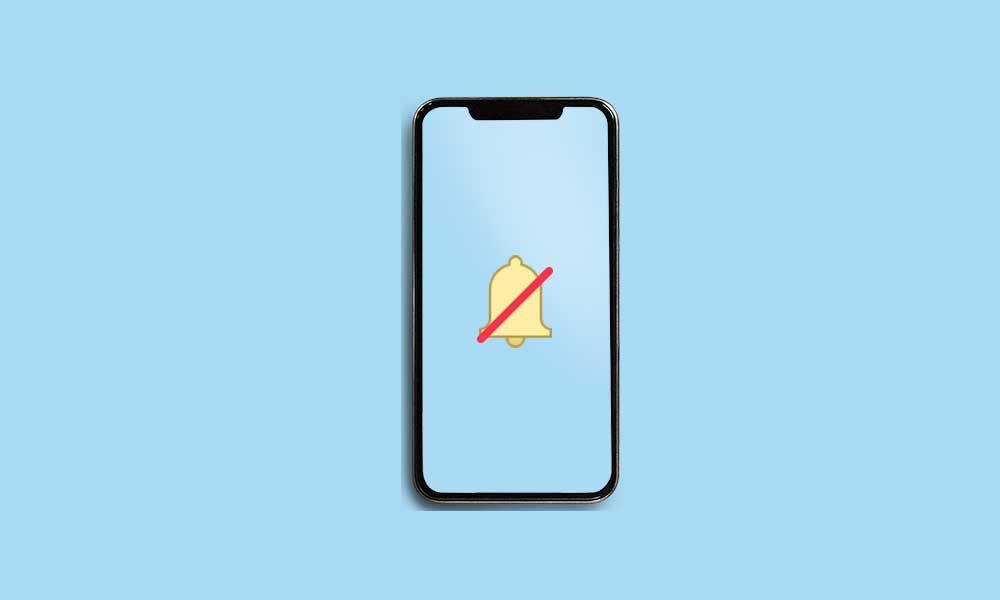
Πώς να διορθώσετε τις ειδοποιήσεις iPhone που δεν λειτουργούν στο iOS 15
Έτσι, χωρίς να χάνουμε άλλο χρόνο, ας μεταβούμε στον παρακάτω οδηγό.
1. Επανεκκινήστε το iPhone σας
Ένα από τα πρώτα βήματα για εσάς είναι απλώς να κάνετε επανεκκίνηση του iPhone σας μία φορά για να ελέγξετε εάν το πρόβλημα έχει επιδιορθωθεί ή όχι. Αν και ορισμένοι από τους χρήστες μπορεί να μην το βρίσκουν αρκετά χρήσιμο, θα σας προτείνουμε να εκτελέσετε αυτήν την εργασία μία φορά. Εάν δεν σας βοήθησε, φροντίστε να ακολουθήσετε την επόμενη μέθοδο.
2. Ελέγξτε για ενημερώσεις iOS
Θα πρέπει επίσης να ελέγξετε για ενημερώσεις iOS στο iPhone σας. Μπορεί επίσης να υπάρχει μια νέα ενημέρωση διαθέσιμη και να μην την έχετε εγκαταστήσει ακόμα. Αυτό σημαίνει ότι ακόμα κι αν η νέα ενημέρωση μπορεί να διορθώσει το υπάρχον σφάλμα ή άλλα ζητήματα, δεν το κάνετε δυνατό.
Διαφημίσεις
Λοιπόν, κατευθυνθείτε προς το Ρυθμίσεις μενού > Μετάβαση σε Γενικός > Πατήστε στο Αναβάθμιση λογισμικού. Εάν η ενημέρωση είναι διαθέσιμη, πατήστε Λήψη και εγκατάσταση.
3. Απενεργοποιήστε τη λειτουργία εστίασης
Η νέα λειτουργία εστίασης στο iOS 15 μπορεί να είναι ένας από τους κύριους λόγους πίσω από το πρόβλημα των ειδοποιήσεων που δεν λειτουργούν στο iOS 15.Βασικά κλείνει τις κλήσεις και τις ειδοποιήσεις. Φροντίστε να το απενεργοποιήσετε και ελέγξτε ξανά για το πρόβλημα. Να το πράξουν:
- Παω σε Ρυθμίσεις > Εστίαση.
- Πατήστε σε κάθε επιλογή Focus και απενεργοποιήστε τις μία προς μία. (εάν υπάρχει)
Σημείωση: Τώρα, αν βλέπετε “Αυτό το άτομο έχει σιγήσει τις ειδοποιήσεις” στο iMessage που σημαίνει ότι έχει ενεργοποιηθεί μία από τις λειτουργίες εστίασης στο iPhone σας που εκτελείται σε iOS 15. Μπορείτε απλά να την απενεργοποιήσετε από Ρυθμίσεις >Συγκεντρώνω > Η ενεργή σας λειτουργία εστίασης >Κατάσταση εστίασης > Απενεργοποιήστε την εναλλαγή.
- Μόλις ολοκληρωθούν όλα, φροντίστε να επανεκκινήσετε το iPhone σας για να ελέγξετε για το πρόβλημα.
4. Απενεργοποιήστε τη λειτουργία προγραμματισμένης εστίασης
Θα πρέπει επίσης να ελέγξετε εάν εκτελείται μια προγραμματισμένη ή αυτοματοποιημένη ρύθμιση στη λειτουργία εστίασης ή όχι. Οι πιθανότητες είναι υψηλές ότι η Λειτουργία εστίασης έχει ρυθμιστεί μόνο σε έναν προγραμματισμένο χρόνο και δεν λαμβάνετε ειδοποιήσεις εφαρμογών στο iOS 15 τη συγκεκριμένη στιγμή ή σε κάποια συγκεκριμένη εφαρμογή. Να το πράξουν:
Διαφημίσεις
- Παω σε Ρυθμίσεις > Πατήστε στο Συγκεντρώνω.
- Πατήστε σε κάθε επιλογή Focus Mode και ελέγξτε για το Προγραμματισμένος ή Ενεργοποιήστε αυτόματα επιλογή. Εάν κάτι είναι ενεργοποιημένο ή ρυθμισμένο σε προγραμματισμένη λειτουργία, φροντίστε να το απενεργοποιήσετε.
Εάν χρησιμοποιείτε τις λειτουργίες οδήγησης και ύπνου στο iPhone σας, φροντίστε να ελέγξετε σωστά τις ρυθμίσεις χρονοδιαγράμματος.
5. Απενεργοποιήστε την κοινή χρήση σε όλες τις συσκευές
Δοκιμάστε να απενεργοποιήσετε την επιλογή Κοινή χρήση σε όλες τις συσκευές στο iPhone σας εάν είναι ενεργοποιημένη. Το πιο σημαντικό, αν έχετε συνδεθεί στο ίδιο Apple ID σε πολλές συσκευές Apple σας, όπως το iPhone ή το iPad, τότε η ενεργοποίηση/απενεργοποίηση της λειτουργίας εστίασης θα κάνει το ίδιο και για άλλες συνδεδεμένες συσκευές.
- Παω σε Ρυθμίσεις > Πατήστε στο Συγκεντρώνω.
- Κλείσε το Κοινή χρήση σε όλες τις συσκευές κάντε εναλλαγή για να καταργήσετε την πρόσβαση.
6. Ενεργοποιήστε τις Ειδοποιήσεις κλειδώματος οθόνης
Μετά την ενημέρωση στο iOS 15, φαίνεται ότι οι ειδοποιήσεις της οθόνης κλειδώματος υποστηρίζονται πλέον με μια επιλογή σίγασης στη λειτουργία Μην ενοχλείτε. Προηγουμένως, μπορούσατε να θέσετε σε σίγαση τις ειδοποιήσεις στην οθόνη κλειδώματος και να τις λαμβάνατε κατά τη χρήση του iPhone σας.Τώρα, αυτή η επιλογή δεν είναι πλέον διαθέσιμη στο iOS 15, πράγμα που σημαίνει ότι εάν έχετε κάνει σιωπηλές ειδοποιήσεις, τότε θα απενεργοποιηθεί τόσο για την οθόνη κλειδώματος όσο και κατά τη χρήση του τηλεφώνου.
Διαφημίσεις
Διαφήμιση
Σημείωση: Μεταβείτε στις Ρυθμίσεις > Πατήστε Εστίαση > Πατήστε Μην ενοχλείτε > Επιλέξτε Κλείδωμα οθόνης > Ενεργοποίηση εναλλαγής. Μεταβείτε στο Μην ενοχλείτε > Άτομα > Κλήσεις από > Ενεργοποίηση Επιτρέπονται οι επαναλαμβανόμενες κλήσεις.
7. Απενεργοποιήστε τη σύνοψη ειδοποιήσεων
Μπορεί επίσης να μην λαμβάνετε ειδοποιήσεις εφαρμογών λόγω της σύνοψης ειδοποιήσεων στο iPhone σας. Φροντίστε να το απενεργοποιήσετε.
- Παω σε Ρυθμίσεις > Πατήστε στο Ειδοποιήσεις.
- Πατήστε Προγραμματισμένη περίληψη >Σβήνω ο Προγραμματισμένη περίληψη μεταβάλλω.
Σημείωση: Εάν μοιράζεστε μια οθόνη, οι ειδοποιήσεις θα απενεργοποιηθούν. Εάν η ειδοποίηση «Κοινή χρήση οθόνης» είναι ενεργοποιημένη, φροντίστε να την απενεργοποιήσετε για να λαμβάνετε ειδοποιήσεις κατά την κοινή χρήση της οθόνης.
8. Ενεργοποιήστε τις προεπισκοπήσεις ειδοποιήσεων
Για να ενεργοποιήσετε τις προεπισκοπήσεις ειδοποιήσεων στο iOS 15, μεταβείτε στο Ρυθμίσεις > Πατήστε στο Ειδοποιήσεις > Πατήστε στο Εμφάνιση προεπισκοπήσεων > Επιλέξτε Πάντα.
9. Ενεργοποιήστε τις Ειδοποιήσεις εφαρμογών
Μπορείτε απλά να ενεργοποιήσετε ή να απενεργοποιήσετε τις ειδοποιήσεις εφαρμογών από το μενού Ρυθμίσεις συσκευής για κάθε εφαρμογή ό,τι θέλετε. Φροντίστε να ενεργοποιήσετε τις ειδοποιήσεις για όλες εκείνες τις εφαρμογές που είναι σημαντικές για εσάς. Μεταβείτε στο iPhone Ρυθμίσεις > Κάντε κύλιση προς τα κάτω στη σελίδα και πατήστε στη συγκεκριμένη εφαρμογή > Πατήστε στο Ειδοποιήσεις.
Απλώς φροντίστε να ενεργοποιήσετε το Να επιτρέπονται οι ειδοποιήσεις μεταβάλλω. Κάντε τα ίδια βήματα για κάθε εφαρμογή από την οποία θέλετε να λαμβάνετε ειδοποιήσεις ακόμα και χωρίς να χρησιμοποιήσετε την εφαρμογή.
10. Ελέγξτε για σίγαση μηνυμάτων κειμένου
Σε περίπτωση που αντιμετωπίζετε προβλήματα με τα μηνύματα κειμένου για να λαμβάνετε ειδοποιήσεις έγκαιρα ή στην οθόνη κλειδώματος, τότε θα πρέπει να ελέγξετε εάν η ειδοποίηση μηνύματος κειμένου είναι σε σίγαση ή όχι. Για να το ελέγξετε, ανοίξτε το iMessage ή οποιαδήποτε άλλη εφαρμογή > Θα δείτε ένα εικονίδιο κουδουνιού/σίγασης δίπλα στον συγκεκριμένο αποστολέα ή συνομιλία επαφής. Είτε σύρετε τη συνομιλία προς τα αριστερά ή προς τα δεξιά ή απλώς πατήστε παρατεταμένα για να επιλέξετε Κατάργηση σίγασης.
11.Ελέγξτε για ενημερώσεις εφαρμογών σε εκκρεμότητα
Εάν δεν έχετε ενημερώσει ορισμένες από τις εφαρμογές σας στο iPhone για λίγο, τότε φροντίστε να ελέγξετε σωστά για ενημερώσεις εφαρμογών σε εκκρεμότητα. Φροντίστε να κατευθυνθείτε προς Apple App Store > Πατήστε στο εικονίδιο προφίλ από την επάνω δεξιά γωνία > Κάντε κύλιση προς τα κάτω στη σελίδα από πάνω για να την ανανεώσετε.
Τώρα, θα δείτε όλες τις διαθέσιμες ενημερώσεις εφαρμογών σε μια πλήρη λίστα στην ίδια σελίδα. Απλώς πατήστε Εκσυγχρονίζω για κάθε εφαρμογή ξεχωριστά ή επιλέξτε ‘Ενημέρωση όλων’ για αυτόματη εγκατάσταση όλων των εκκρεμών ενημερώσεων εφαρμογών.
Αυτή η μέθοδος θα σας βοηθήσει να διορθώσετε πλήρως το πρόβλημα των ειδοποιήσεων iPhone που δεν λειτουργούν στο iOS 15, εάν υπάρχει πρόβλημα με τη συμβατότητα της εφαρμογής ή τυχόν δεδομένα προσωρινής μνήμης εφαρμογής στο ακουστικό.
12. Επαναφέρετε τις ρυθμίσεις δικτύου
Τελευταίο, αλλά όχι λιγότερο σημαντικό, θα πρέπει επίσης να εκτελέσετε Επαναφορά ρυθμίσεων δικτύου στο iPhone σας για να ξεκαθαρίσετε τυχόν προβλήματα δικτύωσης ή προβλήματα με τα δεδομένα της προσωρινής μνήμης εφαρμογών. Μερικές φορές ένα πρόβλημα με τη δυσλειτουργία της εφαρμογής ή την προσωρινή μνήμη του συστήματος μπορεί να προκαλέσει πολλαπλά προβλήματα με τις λειτουργίες της εφαρμογής ή ακόμα και ειδοποιήσεις εφαρμογής. Για να επαναφέρετε τις ρυθμίσεις δικτύου στο iOS 15 με iPhone:
- Ανοιξε το Ρυθμίσεις εφαρμογή στο iPhone σας.
- Τώρα, πατήστε στο Γενικός > Πατήστε στο Μεταφορά ή επαναφορά iPhone.
- Πατήστε Επαναφορά > Επιλέξτε να Επαναφορά ρυθμίσεων δικτύου.
- Περιμένετε να ολοκληρωθεί η διαδικασία.
- Μόλις τελειώσετε, φροντίστε να επανεκκινήσετε το iPhone σας για να εφαρμόσετε τις αλλαγές αμέσως.
Αυτή η μέθοδος θα σας βοηθήσει να επιλύσετε πλήρως το πρόβλημα που δεν εμφανίζονται οι ειδοποιήσεις εφαρμογής ή το πρόβλημα καθυστέρησης στο iPhone σας (iOS 15).
Αυτό είναι, παιδιά. Υποθέτουμε ότι αυτός ο οδηγός ήταν χρήσιμος για εσάς. Για περαιτέρω απορίες, μπορείτε να σχολιάσετε παρακάτω.
FAQ
Πώς μπορώ να απενεργοποιήσω τις αυτόματες ειδοποιήσεις στο iPhone μου;
Αυτόματη: Οι ειδοποιήσεις από την εφαρμογή ομαδοποιούνται σύμφωνα με κριτήρια οργάνωσης εντός της εφαρμογής, όπως ανά θέμα ή νήμα. Ανά εφαρμογή: Όλες οι ειδοποιήσεις από την εφαρμογή ομαδοποιούνται. Απενεργοποίηση: Απενεργοποίηση ομαδοποίησης. Για να απενεργοποιήσετε επιλεκτικά τις ειδοποιήσεις για εφαρμογές, μεταβείτε στις Ρυθμίσεις > Ειδοποιήσεις > Προτάσεις Siri και, στη συνέχεια, απενεργοποιήστε οποιαδήποτε εφαρμογή.
Πώς να διορθώσετε τις ειδοποιήσεις που δεν λειτουργούν στο iPhone;
Μεταβείτε στις Ρυθμίσεις → Γενικά. Κάντε κύλιση προς τα κάτω και επιλέξτε Μεταφορά ή Επαναφορά iPhone. Πατήστε Επαναφορά και μετά Επαναφορά όλων των ρυθμίσεων. Εισαγάγετε τον κωδικό πρόσβασής σας και πατήστε Επαναφορά όλων των ρυθμίσεων για να συνεχίσετε. Υπογραφή! Ας ελπίσουμε ότι οι ειδοποιήσεις σας λειτουργούν χωρίς προβλήματα.
Πώς μπορώ να λαμβάνω ειδοποιήσεις για όλες τις εφαρμογές στο iPhone μου;
Ειδοποιήσεις εφαρμογών Η παραπάνω λύση είναι πιο γενική και θα ισχύει για όλες τις εφαρμογές που έχετε εγκαταστήσει στο iPhone σας. Εάν μπορείτε να δείτε ειδοποιήσεις για ορισμένες εφαρμογές και όχι για άλλες, τότε θα πρέπει να βουτήξετε πιο βαθιά και να ελέγξετε τις ρυθμίσεις ειδοποιήσεων για αυτήν την εφαρμογή. Επιστρέψτε στις Ρυθμίσεις και επιλέξτε Ειδοποιήσεις.
Πώς μπορώ να αλλάξω τον ήχο των ειδοποιήσεων στο iPhone μου;
Μπορείτε να το αλλάξετε χρησιμοποιώντας το ρυθμιστικό στην περιοχή Ρυθμίσεις > Ήχοι και απτικά και να τροποποιήσετε τους προεπιλεγμένους ήχους ειδοποίησης για ειδοποιήσεις όπως μηνύματα κειμένου, νέα μηνύματα και υπενθυμίσεις. Είναι επίσης σημαντικό να βεβαιωθείτε ότι η επιλογή “Ήχοι” είναι ενεργοποιημένη στις Ρυθμίσεις > Ειδοποιήσεις για οποιαδήποτε εφαρμογή θέλετε να εκπέμπει ειδοποίηση (αυτό θα είναι ενεργοποιημένο από προεπιλογή).
Πώς μπορώ να απενεργοποιήσω τις ειδοποιήσεις στο iPhone;
Για να απενεργοποιήσετε επιλεκτικά τις ειδοποιήσεις για εφαρμογές, μεταβείτε στις Ρυθμίσεις > Ειδοποιήσεις > Προτάσεις Siri και, στη συνέχεια, απενεργοποιήστε οποιαδήποτε εφαρμογή. Όταν χρησιμοποιείτε το Focus, καθυστερεί την παράδοση ειδοποιήσεων στο iPhone για την αποφυγή διακοπών. Μπορείτε να προγραμματίσετε μια ώρα για να λάβετε μια περίληψη των ειδοποιήσεων που χάσατε.
Πώς να αλλάξετε τις ρυθμίσεις ειδοποιήσεων στο Apple Watch;
Προσαρμόστε τις ρυθμίσεις ειδοποιήσεων Ανοίξτε την εφαρμογή Apple Watch στο iPhone σας και, στη συνέχεια, πατήστε την καρτέλα Το Ρολόι μου. Πατήστε Ειδοποιήσεις. Πατήστε μια εφαρμογή. Εάν προσαρμόσετε τις ειδοποιήσεις μιας εφαρμογής, μπορείτε επίσης να ομαδοποιήσετε τις ειδοποιήσεις από αυτήν την εφαρμογή.
Πώς να αλλάξετε τις ρυθμίσεις ειδοποιήσεων στο iPhone 11;
Αλλαγή ρυθμίσεων ειδοποιήσεων 1 Μεταβείτε στις Ρυθμίσεις > Ειδοποιήσεις. 2 Για να επιλέξετε πότε θέλετε να εμφανίζονται οι περισσότερες προεπισκοπήσεις ειδοποιήσεων, πατήστε Εμφάνιση προεπισκοπήσεων και μετά επιλέξτε μια επιλογή—Πάντα, Όταν ξεκλειδώνεται ή Ποτέ. …3 Πατήστε Πίσω, πατήστε μια εφαρμογή κάτω από το Στυλ ειδοποιήσεων και, στη συνέχεια, ενεργοποιήστε ή απενεργοποιήστε το Να επιτρέπονται οι ειδοποιήσεις. … Περισσότερα είδη…
Πώς μπορώ να αλλάξω τις ρυθμίσεις ειδοποιήσεων στη Συσκευή μου;
Οι περισσότερες ρυθμίσεις ειδοποιήσεων μπορούν να προσαρμοστούν για κάθε εφαρμογή. Μπορείτε να ενεργοποιήσετε ή να απενεργοποιήσετε τις ειδοποιήσεις εφαρμογών, να αναπαράγετε έναν ήχο από τις ειδοποιήσεις, να επιλέξετε πώς και πού θέλετε να εμφανίζονται οι ειδοποιήσεις εφαρμογών όταν η συσκευή σας είναι ξεκλείδωτη και πολλά άλλα. Μεταβείτε στις Ρυθμίσεις > Ειδοποιήσεις.
Πώς μπορώ να αλλάξω τον ήχο των μηνυμάτων κειμένου στο iPhone;
Στην αρχική οθόνη του iPhone, πατήστε την εφαρμογή Ρυθμίσεις. Πατήστε Sounds & Haptics (ή Sounds σε ορισμένες παλαιότερες εκδόσεις). Πατήστε Ήχος κειμένου. Σύρετε για να περιηγηθείτε στη λίστα των ήχων κειμένου (μπορείτε να χρησιμοποιήσετε ήχους κλήσης ως ήχους κειμένου, υπάρχουν και σε αυτήν την οθόνη). Πατήστε έναν ήχο για να τον ακούσετε να παίζει.
Πώς μπορώ να ενεργοποιήσω τις ειδοποιήσεις στο iPhone μου;
Για να επιτρέψετε τις ειδοποιήσεις, πατήστε το κουμπί για να γίνει πράσινο. Πατήστε για να επιτρέψετε τις ειδοποιήσεις. 5. Θα εμφανιστεί μια λίστα και οι ήχοι ειδοποιήσεων θα ενεργοποιηθούν από προεπιλογή. Ωστόσο, δεν θα μπορείτε να αλλάξετε τον ήχο ειδοποίησης για εφαρμογές τρίτων – θα ακούσετε απλώς τον προεπιλεγμένο ήχο ειδοποίησης iPhone.
Γιατί δεν μπορώ να αλλάξω τον τόνο ειδοποίησης στο iPhone μου;
Η πλειοψηφία των εφαρμογών στο iPhone σας δεν έχουν τις δικές τους μοναδικές ρυθμίσεις ήχου ειδοποίησης. Οι περισσότερες εφαρμογές που δεν ανήκουν στην Apple χρησιμοποιούν απλώς τον προεπιλεγμένο ήχο ειδοποίησης του iPhone σας, ενώ άλλες έχουν τους δικούς τους αμετάβλητους τόνους ενσωματωμένους στις ίδιες τις εφαρμογές. Αυτό σημαίνει ότι δεν μπορείτε να επιλέξετε έναν προσαρμοσμένο ήχο ειδοποίησης για μια εφαρμογή που δεν έχει κατασκευαστεί από την Apple.
Πώς μπορώ να αλλάξω τους προεπιλεγμένους ήχους ειδοποιήσεων για εφαρμογές iOS;
Οι προεπιλεγμένοι ήχοι ειδοποιήσεων για τις ενσωματωμένες εφαρμογές iOS της Apple μπορούν να αλλάξουν ανεξάρτητα από την έκδοση iOS που διαθέτετε και μπορούν να γίνουν με μερικά εύκολα βήματα. Δείτε πώς να το κάνετε. 1. Ανοίξτε την εφαρμογή Ρυθμίσεις στο iPhone σας. 2. Κάντε κύλιση προς τα κάτω στο μενού Ρυθμίσεις για να βρείτε Sounds & Haptics. Επιλέξτε το. Πατήστε Ήχοι & Απτικά. 3.
Πώς μπορώ να ενεργοποιήσω ή να απενεργοποιήσω τις ειδοποιήσεις στο iOS 14;
Μπορείτε να ενεργοποιήσετε ή να απενεργοποιήσετε τις ειδοποιήσεις εφαρμογών, να αναπαράγετε έναν ήχο από τις ειδοποιήσεις, να επιλέξετε πώς και πού θέλετε να εμφανίζονται οι ειδοποιήσεις εφαρμογών όταν η συσκευή σας είναι ξεκλείδωτη και πολλά άλλα. Μεταβείτε στις Ρυθμίσεις > Ειδοποιήσεις. Για να προγραμματίσετε μια σύνοψη ειδοποιήσεων, πατήστε Προγραμματισμένη σύνοψη και μετά ενεργοποιήστε την Προγραμματισμένη σύνοψη.
Γιατί δεν λαμβάνω ειδοποιήσεις όταν η οθόνη του iPhone μου κοιμάται;
Κατανοούμε ότι στο iPhone σας δεν υπάρχουν ηχητικές ειδοποιήσεις όταν η οθόνη της συσκευής σας είναι σε αδράνεια. Ας ελέγξουμε ορισμένα πράγματα προτού προχωρήσετε στην επαναφορά όλων των ρυθμίσεων. Πρώτον, στις Ρυθμίσεις > Εστίαση έχει ρυθμιστεί κάποια εστίαση αυτήν τη στιγμή ή είναι ενεργοποιημένη η λειτουργία Μην ενοχλείτε;








